Google Meet-Begleitmodus: Alles, was Sie wissen müssen
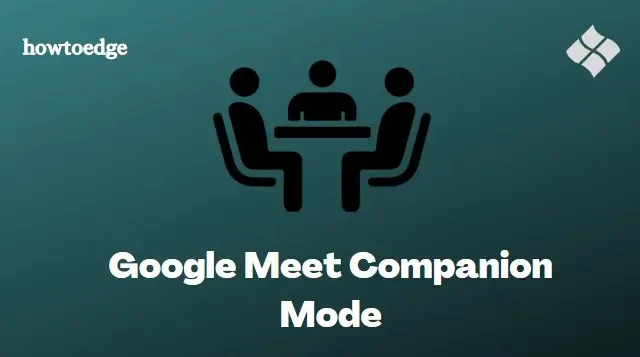
Google hat kürzlich eine neue Funktion namens „Meet Companion Mode“ veröffentlicht. Dieser Modus soll Benutzern ein besseres Erlebnis bei der Verwendung des Videokonferenztools Google Meet bieten.
Was ist der Google Meet-Begleitmodus?
Der Google Meet-Begleitmodus ist eine neue Funktion, mit der Benutzer Besprechungsteilnehmer in einem separaten Fenster sehen können. Dieser Modus soll Benutzern helfen, sich auf die Besprechung zu konzentrieren, und ermöglicht ihnen auch, zu sehen, wer sonst noch an der Besprechung teilnimmt. Der Google Meet-Begleitmodus ist jetzt für alle Benutzer verfügbar.
Welche Vorteile bietet die Verwendung des Begleitmodus?
Wenn Sie nach einer Möglichkeit suchen, Videokonferenzen unterhaltsamer und interaktiver zu gestalten, sollten Sie den Companion-Modus in Google Meet ausprobieren. Hier sind einige der Vorteile dieses Modus:
- Alle Teilnehmer des Meetings sind gleichzeitig sichtbar.
- Fügen Sie Ihren Videos lustige Effekte und Filter hinzu.
- Wenn Sie das Aussehen Ihres Outfits verändern möchten, können Sie virtuelle Hintergründe verwenden.
- Es ist möglich, Ihren Bildschirm während eines Meetings freizugeben.
- Falls Sie später noch einmal auf das Meeting zurückgreifen müssen, können Sie es aufzeichnen.
Welche Funktionen sind im Begleitermodus verfügbar?
Im Companion-Modus können Sie viele Dinge tun, die Sie normalerweise in Google Meet tun können. Diese sind:
1. Erstellen oder öffnen Sie ein Whiteboard: Wenn Sie mit Ihren Kollegen zusammenarbeiten möchten, können Sie ein Whiteboard verwenden. Gehen Sie dazu wie folgt vor:
- Klicken Sie unten rechts auf die Schaltfläche „Aktivität“ .
- Klicken Sie auf Whiteboarding .
- Erstellen oder öffnen Sie dann ein Whiteboard.
2. Geben Sie Ihren Bildschirm frei: Verwenden Sie die Schaltfläche „Jetzt präsentieren“ .
3. Untertitel einschalten: Scrollen Sie zum unteren Bildschirmrand und klicken Sie auf CC, um automatische Untertitel zu aktivieren.
4. Das Meeting übertragen: Es ist möglich, dieses Google Meeting auf ein anderes Gerät wie beispielsweise einen Chromecast zu übertragen. Klicken Sie auf die Menüschaltfläche mit den drei Punkten und wählen Sie dann „Dieses Meeting übertragen“.
5. Chat: Im Chat-Modus steht ein Begleitermodus zur Verfügung. Wenn Sie die Anzeige ändern, können Sie jedoch jederzeit dorthin zurückkehren, indem Sie unten rechts auf dem Bildschirm auf die Schaltfläche „Mit allen chatten“ klicken.
Wie funktioniert der Begleitermodus?
Wenn Sie Google Meet für Fernunterricht oder Videokonferenzen mit Kollegen verwenden, fragen Sie sich möglicherweise, wie der Begleitmodus funktioniert. Kurz gesagt ermöglicht der Begleitmodus den Benutzern, sowohl den Video-Feed der Besprechungsteilnehmer als auch ihren eigenen zu sehen.
Um den Begleitmodus zu verwenden, klicken Sie in Ihren Einstellungen einfach auf die Option „Begleitmodus aktivieren“. Sobald Sie das getan haben, können Sie sowohl Ihren Video-Feed als auch die Video-Feeds der anderen Teilnehmer nebeneinander sehen. Sie können auch wählen, ob im Begleitmodus nur Ihr Video-Feed oder nur die Video-Feeds der anderen Teilnehmer angezeigt werden sollen.
Der Begleitmodus ist eine großartige Möglichkeit, bei der Nutzung von Google Meet mit anderen in Verbindung zu bleiben. Er ist einfach zu verwenden und kann dazu beitragen, Meetings effizienter und produktiver zu gestalten.
Wer kann den Begleitermodus nutzen?
Wenn Sie nach einer Möglichkeit suchen, Videoanrufe mit Google Meet unterhaltsamer zu gestalten, sind Sie hier genau richtig. Der Companion-Modus ist eine neue Funktion, mit der Benutzer ihren Anrufen AR-Effekte und Filter hinzufügen können.
Um den Companion-Modus zu nutzen, benötigen Sie ein Google-Konto und die neueste Version der Google Meet-App. Sobald Sie sich angemeldet haben, können Sie Ihrem Anruf Filter und Effekte hinzufügen. Es stehen Dutzende von Optionen zur Auswahl, darunter Tiermasken, Hüte und Brillen. Sie können sich sogar in ein Emoji verwandeln!
Wer kann den Companion-Modus also nutzen? Jeder mit einem Google-Konto und der neuesten Version der Google Meet-App. Diese neue Funktion ist perfekt für alle, die ihren Videoanrufen ein bisschen Spaß verleihen möchten.
Was sind die Voraussetzungen für die Verwendung des Begleitermodus?
Um den Begleitermodus zu nutzen, benötigen Sie einige Dinge:
- Ein mit Google Meet kompatibles Gerät
- Das Internet
- Google-Konten
Sobald Sie diese eingerichtet haben, können Sie den Begleitmodus verwenden. Dieser Modus soll Ihnen dabei helfen, den Überblick über Ihre Besprechungen zu behalten und sicherzustellen, dass Sie immer pünktlich sind. Außerdem können Sie sehen, wer sonst noch an der Besprechung teilnimmt und ob diese Person spricht oder nicht.
So verwenden Sie den Companion-Modus in Google Meet
Wenn es um Videokonferenz-Apps geht, ist Google Meet eine der besten. Es ist vollgepackt mit Funktionen, darunter dem neuen „Begleitmodus“. Hier erfahren Sie, was Sie über diesen Modus und seine Verwendung wissen müssen.
Wenn Sie nach einer großartigen App für Videokonferenzen suchen, ist Google Meet eine großartige Option. Es ist vollgepackt mit Funktionen, einschließlich des neuen „Begleitmodus“. Dieser Modus ist perfekt, wenn Sie sich auf eine Präsentation oder ein Dokument konzentrieren müssen, während Sie Ihre Teilnehmer trotzdem sehen können. So verwenden Sie ihn:
Um den Begleitmodus zu verwenden, öffnen Sie einfach die Google Meet-App und starten Sie ein Meeting. Tippen Sie dann auf die drei Punkte in der unteren rechten Ecke und wählen Sie „Begleitmodus“. Dadurch wird eine geteilte Bildschirmansicht Ihrer Meeting-Teilnehmer und Ihrer Präsentation oder Ihres Dokuments angezeigt.



Schreibe einen Kommentar